在当今数字化时代,拥有自己的网站是企业和个人展示自我、拓展业务的重要途径之一,而要使网站能够被访问,必须将其域名正确地绑定到服务器上,本文将详细介绍如何将域名绑定至服务器,并提供一些相关的技巧和注意事项。
准备工作
获取域名和服务器
您需要注册一个域名和一个服务器,域名可以通过各大域名注册商购买,例如GoDaddy、Namecheap等,服务器则可以选择云服务器或者物理服务器,如AWS、Azure或DigitalOcean等。
域名解析服务提供商(DNS)
确保您的域名解析服务提供商支持动态更新功能,这对于某些类型的DNS设置至关重要。
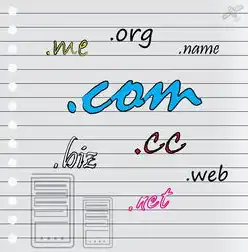
图片来源于网络,如有侵权联系删除
配置域名解析记录
访问域名控制面板
登录您的域名控制面板,通常由域名注册商提供,这里以GoDaddy为例:
- 登录GoDaddy账号。
- 选择“Domains”选项卡。
- 点击您想要绑定的域名。
- 进入“DNS Zone File”界面。
添加A记录
A记录是将域名指向IP地址的基本方法,假设您的服务器IP为192.168.0.1,您可以添加如下A记录:
@ IN A 192.168.0.1
www IN CNAME @这意味着当用户输入example.com时,会直接跳转到168.0.1;而当用户输入www.example.com时,则会自动重定向到example.com。
添加CNAME记录
如果您的网站使用的是子域名(如blog.example.com),则需要创建CNAME记录来指向主域名:
blog IN CNAME example.com.这样,当用户访问blog.example.com时,就会跳转到example.com的主机上。
设置MX记录(邮件服务器)
如果您希望接收电子邮件,还需要配置MX记录来指定邮件服务器:
@ IN MX 10 mail.example.com.这里的数字表示优先级,数值越小优先级越高。

图片来源于网络,如有侵权联系删除
测试与验证
完成上述操作后,可以使用工具如nslookup或在线DNS查询工具来检查是否成功设置了正确的DNS记录。
$ nslookup www.example.com
Server: dns1.registrar-servers.com
Address: 208.73.197.50
Non-authoritative answer:
Name: www.example.com
Address: 192.168.0.1如果结果显示正确,说明DNS设置已生效。
常见问题及解决方案
DNS缓存导致延迟
有时即使已经更改了DNS记录,但浏览器仍然显示旧信息,这是因为DNS请求可能会被缓存在本地或网络中,解决方法是等待一段时间(大约24小时)或者清除浏览器的DNS缓存。
无法解析新域名
如果新域名无法解析,可能是由于以下原因:
- DNS记录未正确添加或修改。
- 网络连接不稳定导致数据传输失败。
- 需要重启Dns服务器以刷新新的配置。
遇到问题时,可以逐一排查这些可能性并进行相应的调整。
通过以上步骤,您可以将域名成功绑定至服务器,使其对外提供服务,也要注意定期检查和维护DNS设置,以确保网站的稳定运行,希望这篇文章能帮助您顺利完成这一过程!
标签: #如何在服务器上绑定域名



评论列表